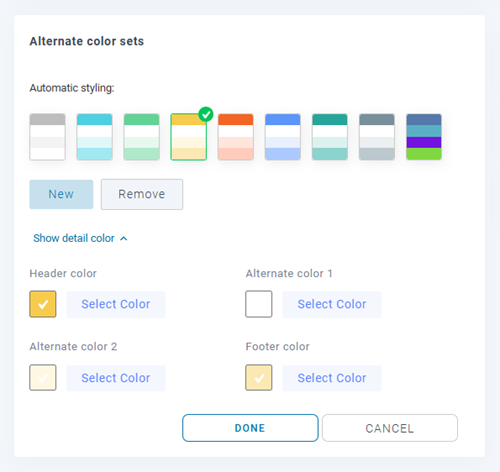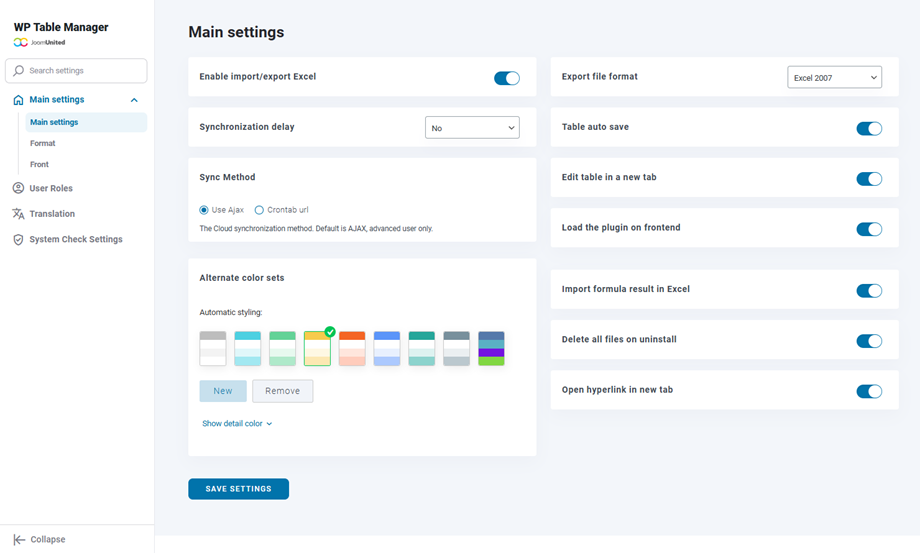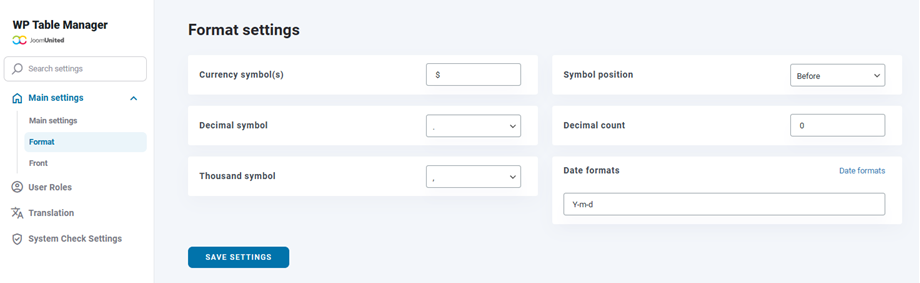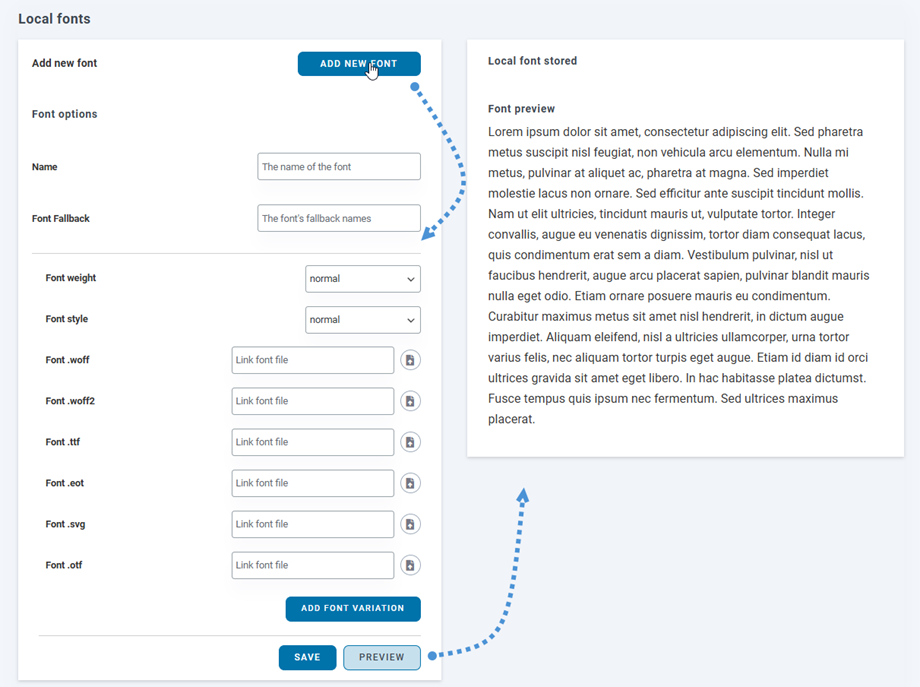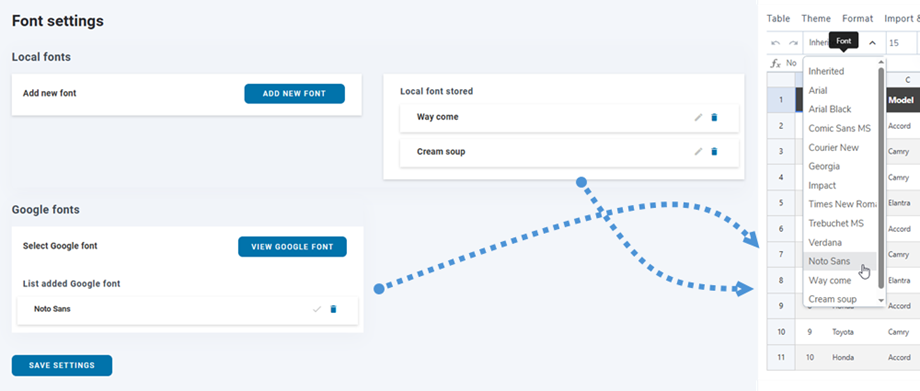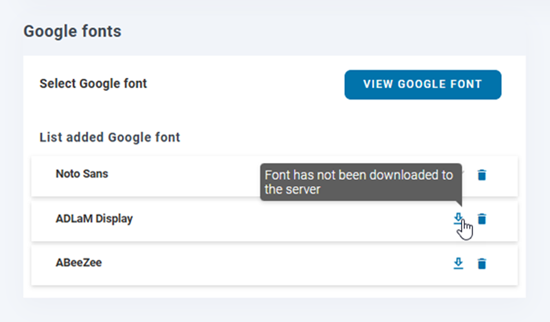WP Table Manager: Paraméterek
1. Fő beállítások
A WP Table Manager beépülő modul beállításainak eléréséhez lépjen a WP Table Manager > Konfiguráció menüpontba
A Fő beállítások fülön megadható opcióként :
- Engedélyezze az Excel importálása/exportálása gombot
- Fájlformátum exportálása: Válassza ki az Excel formátumot a táblázat exportálásakor
- Szinkronizálási késleltetés: WP Table Manager és az Excel vagy a Google Sheets közötti automatikus munkalapszinkronizálás késleltetését.
- Táblázat automatikus mentése: Engedélyezze az automatikus mentést vagy aktiváljon egy kézi mentés gombot
- Szinkronizálási módszer: használjon AJAX vagy Crontab URL-t
- Táblázat szerkesztése új lapon: Nyissa meg a táblázatot egy új lapon, ha engedélyezve van
- A beépülő modul betöltése a kezelőfelületen: WP Table Manager betöltése a táblák szerkesztéséhez az előtérben (például szövegszerkesztőből). Ha ez a funkció nem szükséges, hagyja letiltva, hogy mentse a szerver erőforrásait
- Alternatív színkészletek: Az adatok stílusához kapható. Kattintson a "Részlet színének megjelenítése" gombra az egyes színelemek módosításához.
- Cellák kiemelése: Aktiváljon egy színt a cellán, hogy az első pillantásra lássa a cella tartalmát
- Jelölje ki a háttér színét
- Jelölje ki a betűszínét
- Az átlátszóság kiemelése
- Képleteredmény importálása az Excelbe: A képleteredmények automatikus lekérése Excel-fájl importálásakor vagy szinkronizálásakor
- Az összes fájl törlése eltávolításkor: Figyelem! Ha az Igen értékre van állítva, a plugin eltávolításakor minden adat törlődik
- Hiperhivatkozás megnyitása új lapon: Hivatkozás megnyitása új lapon
2. Formátumbeállítások
Lépjen a beépülő modul konfigurációja > Formátum fülre . Látni fog néhány további lehetőséget.
- Pénznem szimbólum(ok)
- Szimbólum pozíció
- Tizedes szimbólum
- Tizedes szám
- Ezer szimbólum
- Dátum formátumok
3. Betűtípus-beállítások
3.1 Hogyan adjunk hozzá új helyi betűtípusokat?
Új helyi betűtípusok hozzáadásához a táblázatszerkesztőben kattintson az Új előlap hozzáadása gombra.
Van néhány lehetőség a helyi betűtípushoz:
- Név
- Font Fallback
- Betűsúly
- Betű stílus
- Mező új betűtípusok beszúrásához
És az új betűtípushoz betűtípus-variációt is hozzáadhat. Ezután kattintson az Előnézet gombra, hogy megnézze, hogyan fog kinézni a betűtípus a jobb oldali panelen. Mentés kattintani .
3.2 Hogyan adjunk hozzá Google betűtípusokat?
Ha hozzá szeretné adni a Google Font-ot a szerkesztőhöz, kattintson a Google Font megtekintése gombra, majd kattintson a Hozzáadás a gyűjteményhez gombra kedvenc betűtípusán.
Ezután látni fogja az új hozzáadott betűtípusokat a táblázatszerkesztőben.
3.3 Hogyan lehet letölteni a Google betűtípust?
Letöltés kattintva letöltheti őket helyi használatra . A Letöltés gomb egy pipa ikon lesz, ha a betűtípusokat letöltötték. Vagy vigye az egérmutatót a Letöltés gombra, és az eszköztipp tájékoztatja Önt arról, hogy a betűtípus letöltődött-e vagy sem.